调整 Instagram 照片大小很重要,因为它可以确保您的照片完美贴合,在分享时不会被剪断或质量下降。 Instagram 更喜欢不同类型的照片的特定尺寸,无论是方形、垂直还是水平,以便在每个人的动态中精美地展示它们。当您调整图像大小以匹配这些首选尺寸时,您可以保证您的帖子在人们滚动浏览 Instagram 时吸引他们的注意力。准备好让您的照片更上一层楼了吗?让我们探索如何 调整 Instagram 照片大小 现在!
第 1 部分:为什么我需要调整 Instagram 照片大小
Instagram 对照片尺寸有具体的指导方针,以确保您的图像在平台上看起来很棒。当您上传不符合这些准则的照片时,Instagram 可能会裁剪或压缩它,使您的照片模糊或剪掉重要部分。预先调整照片大小有助于防止这种情况发生,并确保它们按照您想要的方式显示。
Instagram 照片尺寸
| 方形图像 | 1:1 | 1080×1080像素 |
| 景观 | 1.91: 1 | 1080×608像素 |
| 肖像 | 4:5 | 1080 × 1350 像素 |
| 故事 | 9:16 | 1080×1920像素 |
第 2 部分:如何调整 Instagram 图片大小
Simple Image Resizer,您无需裁剪即可调整 Instagram 图像大小的首选解决方案。无需下载或安装任何东西;您可以通过计算机或移动设备上的网络浏览器访问它。这款在线照片缩放器提供 Instagram 图像尺寸供您选择。其中包括个人资料图片尺寸、方形照片尺寸、帖子尺寸、故事尺寸等。最好的部分是什么?它有助于在调整大小时保持照片的质量。它将在照片调整大小过程中保持清晰度和锐度。
第1步使用网络浏览器访问 Simple Image Resizer 的官方网站。
第2步在下面 调整大小以用于 选项,通过单击选择 Instagram 打开 按钮。
第 3 步点击 选择图像 按钮打开本地文件,然后选择您想要调整大小的照片。
第四步按 Instagram 图像尺寸 下拉菜单可查看各种 Instagram 照片尺寸,然后选择一种。
第 5 步选择后,单击 调整大小 按钮,然后 下载 按钮将调整大小的照片保存到本地文件中。
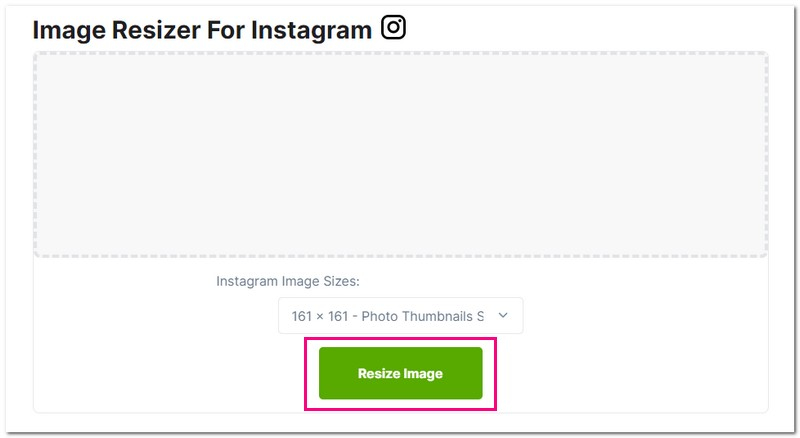
这就是如何使用简单图像调整器免费调整 Instagram 照片大小的指南步骤结束。很简单,对吧?这次,您不必担心您的照片是否适合 Instagram 的照片尺寸。
第 3 部分:奖励:使 Instagram 图像清晰的最佳工具
1. AVAide 图像升频器
你为 Instagram 拍了一张很棒的照片,但上传时却显得模糊或像素化。这就是 AVAide 图像升频器 猛扑过来拯救一切!
AVAide Image Upscaler 旨在使您的图像变得超级清晰锐利,即使您放大图像或将它们发布到 Instagram 上也是如此。它使用智能技术来增强照片中的细节而不损失质量。它最适合包含人物、产品、动物、汽车和其他物体的图像。此外,它还提供放大选项来调整图像大小以获得清晰的结果。如果您准备好使图像清晰,请按照提供的步骤进行操作。
第1步使用网络浏览器访问 AVAide Image Upscaler 官方网站。
第2步点击 选择一张照片 按钮自动打开本地文件。选择您想要在 Instagram 上变得更清晰或更锐利的照片。
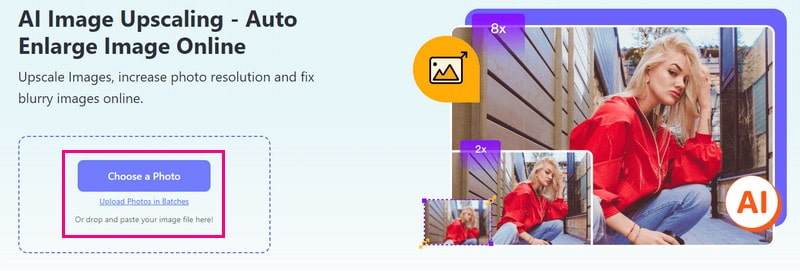
第 3 步该平台将开始处理您导入的图像。它会自动使您的图像更加清晰,这是您想要的。在下一个窗口中,您将看到增强后的图像。
如果你想调整图片大小,请前往 放大 选项。请选择 2×, 4×, 6×, 要么 8×,取决于您的需要。不用担心;即使调整图像大小,质量也将保持不变。
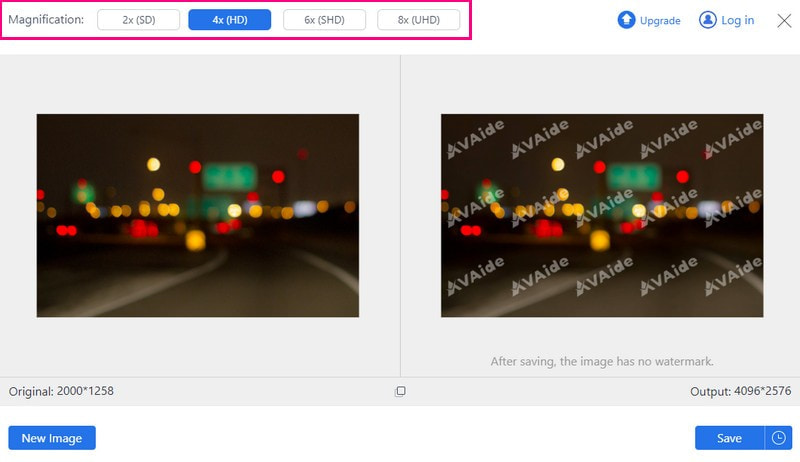
第四步增强完成后,单击 保存 按钮。它将下载您改进的图片,而不需要额外的标记到您的本地文件中。您的照片现在可以上传到您的 Instagram 帐户了!
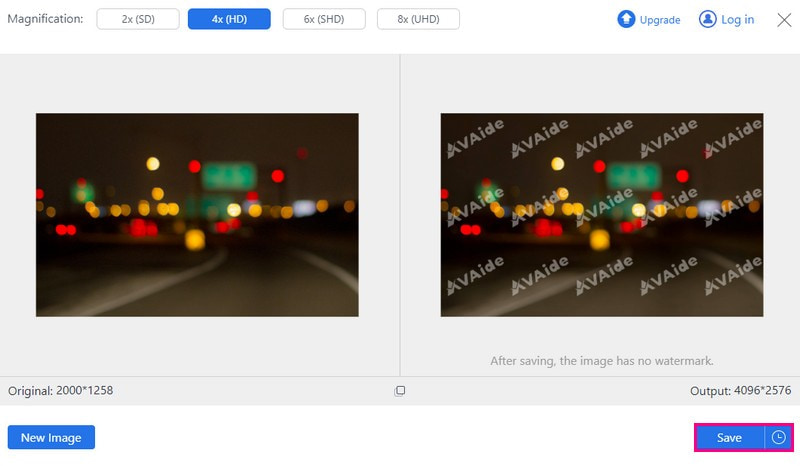
2.图片棒
有一款移动应用程序可以帮助您使 Instagram feed 中的图像更加清晰 皮克万德。它可以修复模糊或低质量的图像,因为它是图像放大器和照片质量增强器。它使用一流的人工智能来改善图像,无论是肖像、动漫、卡通还是一组照片。此外,根据您的要求,您可以将照片放大 2 倍、4 倍、6 倍或 8 倍。该应用程序确保了安全稳定的云处理算法,以提供出色的图像质量。
第1步首先,在您的移动设备上安装并打开 Picwand。
第2步进入应用程序后,单击 (+) 按钮。它可以让您从手机图库中存储的收藏中选择一张照片。
第 3 步应用程序将自动增强您导入的图像。增强过程结束后,您将看到前后结果。如果您想调整图像大小,请从级别中选择 2×, 4×, 6×, 和 8×.
第四步满意后,单击 高档 按钮。此操作会启动 Picwand 的优化过程,使您的照片更加清晰。然后,将增强后的照片直接保存到设备的本地文件中。
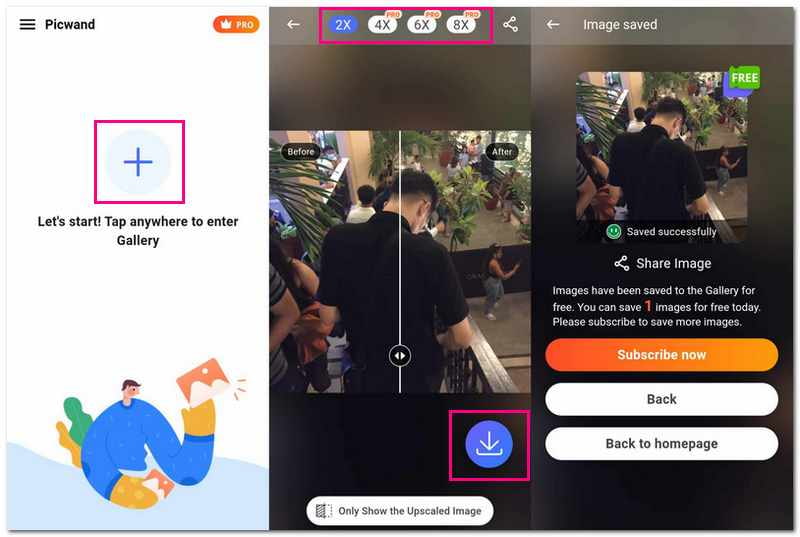
第 4 部分:有关调整 Instagram 照片大小的常见问题解答
如何让整张图片适合 Instagram?
让整张照片适合 Instagram 有时可能很棘手,尤其是当它是一张宽或高的照片时。为此,请在发布之前使用 Instagram 中的裁剪功能。捏合和缩放可在 Instagram 的方形纵向或横向尺寸内调整照片。这样,您就可以将整张照片放入 Instagram 的框架中。
如何调整图片大小以适合我的 Instagram 个人资料?
您的 Instagram 个人资料图片不能大于 110 × 110 像素的正方形。如果你的照片太大或不是方形的,Instagram 会剪掉多余的部分以适应这个狭小的空间。
为什么我的 Instagram 照片不是全尺寸的?
如果您的照片与正确的形状不匹配,Instagram 会剪掉边缘以适应。 Instagram 将其放大,如果较小,则宽度为 320 像素。如果它很大,Instagram 会将其缩小到 1080 像素宽以更好地适应。
Instagram 照片的最佳尺寸是多少?
理想情况下,方形图片的宽度应为 1080 像素,高度为 1080 像素。如果是较高的垂直图片,则目标是宽 1080 像素、高 1350 像素。对于较宽的水平照片,请尝试将其设为 1080 像素宽和 608 像素高。这些尺寸可帮助您的照片在 Instagram 上呈现最佳效果,而不会被截断或质量下降。
调整大小会影响照片质量吗?
让您的照片尺寸适合 Instagram,让它们看起来更漂亮。但如果你将它们的大小调整得太多,它们看起来可能就不再那么好了。
学习如何 调整 Instagram 图像大小 对于让您的帖子脱颖而出至关重要。但如果您担心调整大小时质量下降,请考虑使用 AVAide Image Upscaler。这款基于网络的图像升级器可确保您的图像保持清晰。它可以保留照片的细节和清晰度,同时将它们完美地适应 Instagram 的首选尺寸。使用 AVAide Image Upscaler 告别像素化,迎接适合 Instagram 的高质量图像!





